Tutorial: Mengonfigurasi OpenText Directory Services untuk penyediaan pengguna otomatis
Tutorial ini menjelaskan langkah-langkah yang perlu Anda lakukan di Layanan Direktori OpenText dan ID Microsoft Entra untuk mengonfigurasi provisi pengguna otomatis. Saat dikonfigurasi, MICROSOFT Entra ID secara otomatis memprovisikan dan mendeprovisi pengguna dan grup ke OpenText Directory Services menggunakan layanan provisi Microsoft Entra. Untuk detail penting tentang apa yang dilakukan layanan ini, cara kerjanya, dan tanya jawab umum, lihat Mengotomatiskan provisi dan deprovisi pengguna ke aplikasi SaaS dengan ID Microsoft Entra.
Kemampuan yang didukung
- Membuat pengguna di OpenText Directory Services
- Menghapus pengguna di OpenText Directory Services ketika mereka tidak memerlukan akses lagi
- Menjaga atribut pengguna tetap sinkron antara MICROSOFT Entra ID dan OpenText Directory Services
- Grup penyediaan dan keanggotaan grup di OpenText Directory Services
- Akses Menyeluruh ke OpenText Directory Services (disarankan)
Prasyarat
Skenario yang diuraikan dalam tutorial ini mengasumsikan bahwa Anda sudah memiliki prasyarat berikut:
- Penyewa Microsoft Entra
- Salah satu peran berikut: Administrator Aplikasi, Administrator Aplikasi Cloud, atau Pemilik Aplikasi.
- Penginstalan OTDS yang dapat diakses oleh ID Microsoft Entra.
Langkah 1: Merencanakan penyebaran provisi Anda
- Pelajari tentang Cara kerja layanan provisi .
- Tentukan siapa yang akan berada dalam cakupan untuk provisi.
- Tentukan data apa yang akan dipetakan antara ID Microsoft Entra dan Layanan Direktori OpenText.
Langkah 2: Mengonfigurasi Layanan Direktori OpenText untuk mendukung provisi dengan ID Microsoft Entra
Catatan
Langkah-langkah di bawah ini berlaku untuk penginstalan Layanan Direktori OpenText. Mereka tidak berlaku untuk penyewa OpenText CoreShare atau OpenText OT2.
Buat klien OAuth rahasia khusus.
Atur masa pakai Token akses yang panjang.
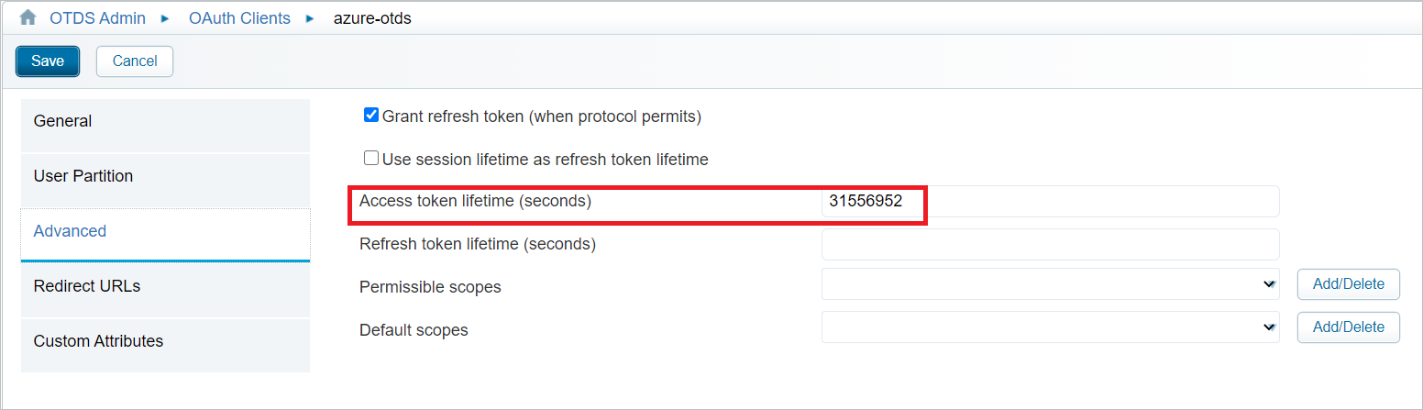
Jangan tentukan URL pengalihan apa pun. Mereka tidak diperlukan.
OTDS akan menghasilkan dan menampilkan rahasia klien. Simpan id klien dan rahasia klien di lokasi yang aman.
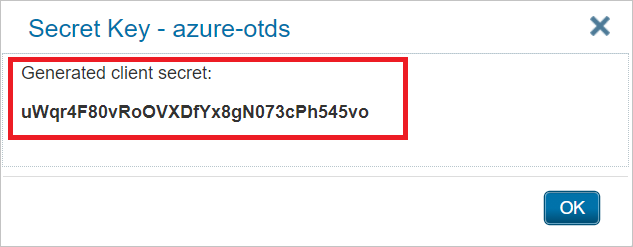
Buat partisi untuk pengguna dan grup yang akan disinkronkan dari ID Microsoft Entra.

Berikan hak administratif kepada klien OAuth yang Anda buat pada partisi yang akan Anda gunakan untuk pengguna dan grup Microsoft Entra yang sedang disinkronkan.
- Partisi -> Tindakan -> Edit Administrator
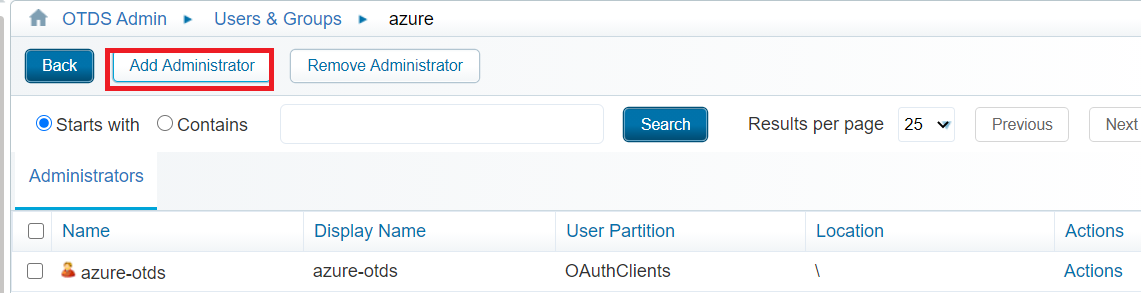
Token rahasia harus diambil dan dikonfigurasi di ID Microsoft Entra. Aplikasi klien HTTP apa pun dapat digunakan untuk ini. Di bawah ini adalah langkah-langkah untuk mengambil menggunakan aplikasi API Swagger yang termasuk dalam OTDS.
- Di browser web, buka {OTDS URL}/otdsws/oauth2
- Buka /token dan klik ikon kunci di kanan atas. Masukkan ID klien OAuth dan rahasia yang diambil sebelumnya sebagai nama pengguna dan kata sandi masing-masing. Klik Otorisasi.
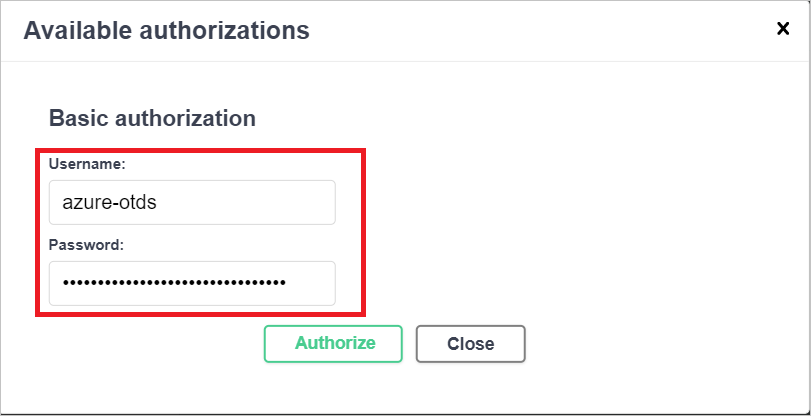
Pilih client_credentials untuk grant_type dan klik Jalankan.
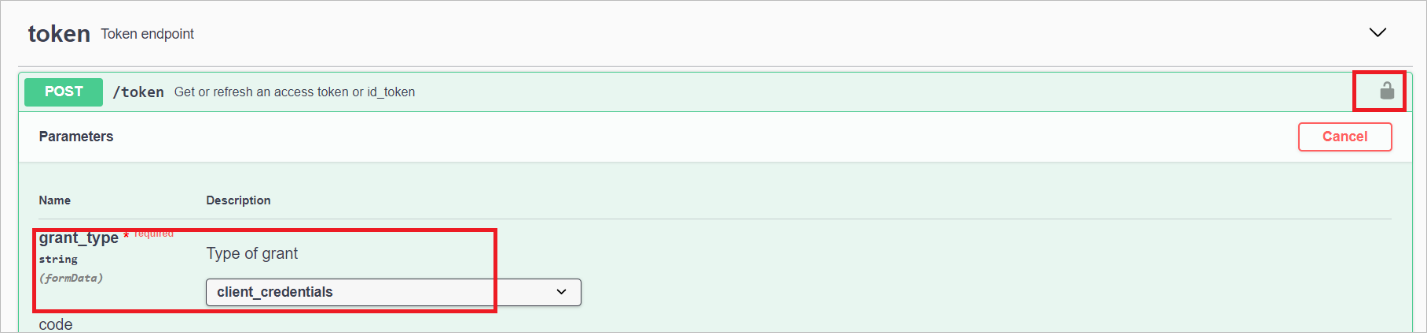
Token akses dalam respons harus digunakan di bidang Token Rahasia di ID Microsoft Entra.

Langkah 3: Tambahkan OpenText Directory Services dari galeri aplikasi Microsoft Entra
Tambahkan OpenText Directory Services dari galeri aplikasi Microsoft Entra untuk mulai mengelola provisi ke OpenText Directory Services. Jika sebelumnya Anda telah menyiapkan OpenText Directory Services untuk SSO, Anda dapat menggunakan aplikasi yang sama. Namun, Anda disarankan agar membuat aplikasi terpisah ketika menguji integrasi pada awalnya. Pelajari selengkapnya tentang cara menambahkan aplikasi dari galeri di sini.
Langkah 4 : Tentukan siapa yang akan berada dalam cakupan provisi
Layanan provisi Microsoft Entra memungkinkan Anda untuk mencakup siapa yang akan disediakan berdasarkan penugasan ke aplikasi dan atau berdasarkan atribut pengguna /grup. Jika Anda memilih untuk mencakup siapa saja yang akan diprovisi ke aplikasi berdasarkan penugasan, Anda dapat mengikuti langkah-langkah berikut untuk menetapkan pengguna dan grup ke aplikasi. Jika Anda memilih untuk mencakup siapa saja yang akan diprovisikan hanya berdasarkan pada atribut pengguna atau grup, Anda dapat menggunakan filter cakupan seperti yang dijelaskan di sini.
Mulai dari yang kecil. Lakukan pengujian pada set kecil pengguna dan grup sebelum meluncurkan ke semua orang. Saat cakupan provisi diatur ke pengguna dan grup yang telah ditetapkan, Anda dapat mengontrolnya dengan menetapkan satu atau dua pengguna atau grup ke aplikasi. Ketika cakupan diatur ke semua pengguna dan grup, Anda dapat menentukan filter cakupan berbasis atribut.
Jika Anda membutuhkan peran tambahan, Anda dapat memperbarui manifes aplikasi untuk menambahkan peran baru.
Langkah 5: Mengonfigurasi provisi pengguna otomatis ke OpenText Directory Services
Bagian ini memandu Anda melalui langkah-langkah untuk mengonfigurasi layanan provisi Microsoft Entra untuk membuat, memperbarui, dan menonaktifkan pengguna dan/atau grup di TestApp berdasarkan penetapan pengguna dan/atau grup di ID Microsoft Entra.
Untuk mengonfigurasi provisi pengguna otomatis untuk OpenText Directory Services di ID Microsoft Entra:
Masuk ke pusat admin Microsoft Entra sebagai setidaknya Administrator Aplikasi Cloud.
Telusuri aplikasi Identity>Applications>Enterprise

Dalam daftar aplikasi, pilih Layanan Direktori OpenText.

Pilih Provisi tab.

Atur Mode Provisi ke Otomatis.

Di bawah bagian Kredensial Admin, masukkan URL Penyewa OpenText Directory Services Anda
- URL penyewa non-spesifik: {OTDS URL}/scim/{partitionName}
- URL penyewa tertentu : {OTDS URL}/otdstenant/{tenantID}/scim/{partitionName}
Masukkan Token Rahasia yang diambil dari Langkah 2. Klik Uji Koneksi ion untuk memastikan ID Microsoft Entra dapat tersambung ke OpenText Directory Services. Jika koneksi gagal, pastikan akun OpenText Directory Services Anda memiliki izin Admin, lalu coba lagi.
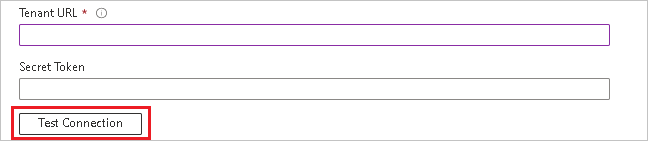
Di bidang Surel Pemberitahuan, masukkan alamat surel seseorang atau grup penerima pemberitahuan kesalahan provisi dan pilih kotak centang Kirim pemberitahuan surel ketika kegagalan terjadi.

Pilih Simpan.
Di bawah bagian Pemetaan , pilih Sinkronkan pengguna Microsoft Entra ke OpenText Directory Services.
Tinjau atribut pengguna yang disinkronkan dari ID Microsoft Entra ke Layanan Direktori OpenText di bagian Pemetaan Atribut. Atribut yang dipilih sebagai properti yang Cocok digunakan untuk mencocokkan akun pengguna di OpenText Directory Services untuk operasi pembaruan. Jika Anda memilih untuk mengubah atribut target yang cocok, antarmuka pemrograman aplikasi Anda harus memastikan bahwa OpenText Directory Services API mendukung aturan pengguna berdasarkan atribut tersebut. Pilih tombol Simpan untuk menerapkan perubahan apa pun.
Atribut Jenis userName String active Boolean displayName String title String emails[type eq "work"].value String preferredLanguage String name.givenName String name.familyName String name.formatted String addresses[type eq "work"].formatted String addresses[type eq "work"].streetAddress String addresses[type eq "work"].locality String addresses[type eq "work"].region String addresses[type eq "work"].postalCode String addresses[type eq "work"].country String phoneNumbers[type eq "work"].value String phoneNumbers[type eq "mobile"].value String phoneNumbers[type eq "fax"].value String externalId String urn:ietf:params:scim:schemas:extension:enterprise:2.0:User:employeeNumber String urn:ietf:params:scim:schemas:extension:enterprise:2.0:User:department String urn:ietf:params:scim:schemas:extension:enterprise:2.0:User:manager Referensi Di bawah bagian Pemetaan , pilih Sinkronkan grup Microsoft Entra ke OpenText Directory Services.
Tinjau atribut grup yang disinkronkan dari ID Microsoft Entra ke Layanan Direktori OpenText di bagian Pemetaan Atribut. Atribut yang dipilih sebagai Properti yang cocok digunakan untuk mencocokkan grup di OpenText Directory Services untuk operasi pembaruan. Pilih tombol Simpan untuk menerapkan perubahan apa pun.
Atribut Jenis displayName String externalId String anggota Referensi Untuk mengonfigurasi filter cakupan, lihat instruksi berikut yang disediakan dalam Tutorial filter cakupan.
Untuk mengaktifkan layanan provisi Microsoft Entra untuk Layanan Direktori OpenText, ubah Status Provisi menjadi Aktif di bagian Pengaturan.

Tentukan pengguna dan/atau grup yang ingin Anda provisikan ke OpenText Directory Services dengan memilih nilai yang diinginkan dalam Cakupan di bagian Pengaturan.

Saat Anda siap untuk melakukan provisi, klik Simpan.
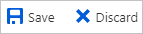
Operasi ini memulai siklus sinkronisasi awal semua pengguna dan grup yang ditentukan dalam Cakupan di bagian Pengaturan. Siklus awal membutuhkan waktu lebih lama untuk dilakukan daripada siklus berikutnya, yang terjadi sekitar setiap 40 menit selama layanan provisi Microsoft Entra berjalan.
Langkah 6: Memantau penyebaran Anda
Setelah Anda mengonfigurasi provisi, gunakan sumber daya berikut untuk memantau penyebaran Anda:
- Gunakan log provisi untuk menentukan pengguna mana yang telah berhasil atau gagal diprovisi
- Periksa bilah kemajuan untuk melihat status siklus provisi dan seberapa dekat dengan penyelesaiannya
- Jika konfigurasi provisi tampaknya dalam keadaan buruk, aplikasi akan masuk ke karantina. Pelajari selengkapnya status karantina di sini.
Sumber Daya Tambahan:
- Mengelola provisi akun pengguna untuk Aplikasi Perusahaan
- Apa itu akses aplikasi dan akses menyeluruh dengan MICROSOFT Entra ID?